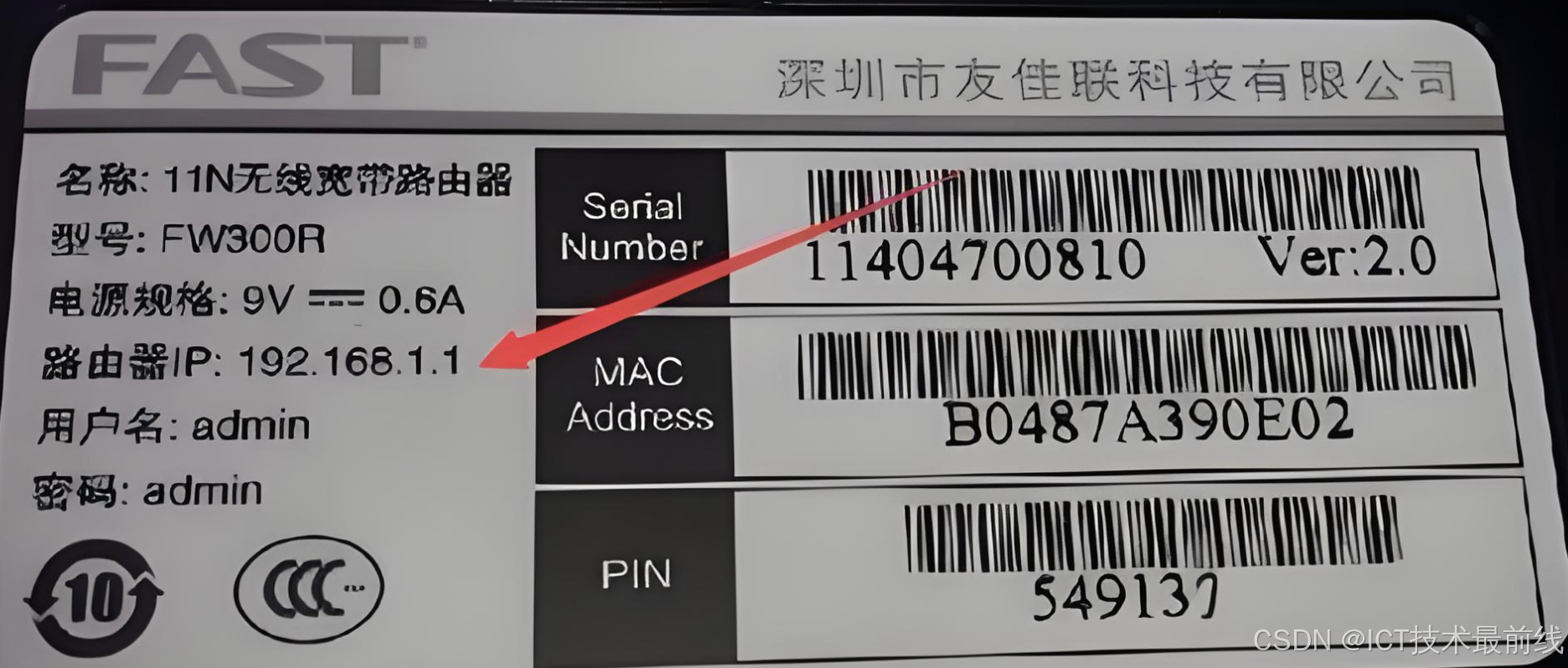调整路由器缓冲区大小是一个复杂且需要细致操作的过程,涉及到对网络流量、设备性能以及缓冲区类型的深入理解。本位作为一篇详尽的指南,提供调整路由器缓冲区的具体方法。
一、前期准备与评估
1. 了解路由器型号与操作系统:
- 不同品牌和型号的路由器在调整缓冲区大小时可能具有不同的步骤和命令。因此,首先需要明确路由器的型号和操作系统。
2. 分析网络流量:
- 使用网络流量分析工具(如Wireshark、SolarWinds等)来监测和分析网络中的数据包大小、传输速率和流量模式。
- 根据分析结果,确定所需的缓冲区大小范围,以避免数据包丢失和传输延迟。
3. 评估路由器性能:
- 检查路由器的处理能力、内存大小和接口速率等性能指标。
- 确保缓冲区大小的调整不会超出路由器的处理能力,以避免性能下降或不稳定的情况。
二、进入路由器配置界面
1. 连接路由器:
- 使用网线将计算机与路由器的LAN口连接,或者通过无线方式连接到路由器。
2. 访问配置界面:
- 打开浏览器,输入路由器的IP地址(通常在路由器底部标签上可以找到,并且大部分路由器的地址都是图片的这个),并登录到路由器的配置界面。
- 也可以使用命令行界面(如SSH)来访问路由器的配置。
三、查找并调整缓冲区设置
1. 定位缓冲区设置:
- 在路由器的配置界面中,找到与缓冲区大小相关的设置选项。这些选项可能位于不同的菜单或子菜单中,如“接口设置”、“缓冲区管理”等。
2. 了解缓冲区类型:
- 路由器通常有不同类型的缓冲区,如接口缓冲区、系统缓冲区、入口缓冲区和出口缓冲区等。每种缓冲区都有其特定的用途和影响。
3. 调整缓冲区大小:
- 根据前期分析和评估的结果,以及路由器的具体设置选项,调整缓冲区的大小。
- 对于某些路由器,可以直接输入具体的数值来设置缓冲区大小;对于其他路由器,可能需要选择预设的缓冲区大小选项。
4. 保存并应用设置:
- 在调整完缓冲区大小后,确保保存并应用设置。这通常涉及点击“保存”或“应用”按钮,并等待路由器重启以应用新的配置。
四、高级配置与优化
1. 调整拥塞控制算法:
- 某些路由器支持调整拥塞控制算法,如主动队列管理(AQM)算法。这些算法可以帮助路由器更有效地管理缓冲区,减少数据包丢失和传输延迟。
2. 配置QoS策略:
- 根据网络流量的优先级和需求,配置服务质量(QoS)策略。这可以帮助路由器优先处理高优先级的数据包,确保重要业务的顺畅传输。
3. 监控与调整:
- 在调整缓冲区大小后,持续监控路由器的性能和网络流量。根据监控结果,可能需要进一步调整缓冲区大小或其他配置参数,以优化网络性能和稳定性。
五、注意事项与风险
1. 备份配置:
- 在进行任何配置更改之前,建议备份路由器的当前配置。这有助于在出现问题时快速恢复原始设置。
2. 谨慎操作:
- 在调整缓冲区大小时,需要谨慎操作,避免设置过大的缓冲区导致内存占用过高,或设置过小的缓冲区导致数据包丢失和传输延迟。
3. 了解风险:
- 调整路由器缓冲区大小可能会对网络性能和稳定性产生影响。因此,在进行调整之前,需要充分了解潜在的风险和后果。
调整路由器缓冲区大小是一个需要细致操作和深入理解的过程。通过前期准备与评估、进入路由器配置界面、查找并调整缓冲区设置、高级配置与优化以及注意事项与风险等方面的综合考虑和实践,可以有效地调整路由器缓冲区的大小,优化网络性能和稳定性。